- Forfatter Abigail Brown [email protected].
- Public 2023-12-17 06:57.
- Sist endret 2025-01-24 12:19.
What to Know
- Åpne en Google Disk-fil. Velg Share. Skriv inn e-postadresser til samarbeidspartnere.
- Velg Rediger og tildel en rolle: View, Comment, ellerRediger . Velg Settings tannhjul for å legge til begrensninger. Velg Done.
- Del en mappe: Velg mappen. Velg Del og skriv inn e-postadresser. Tildel regler og begrensninger.
Denne artikkelen forklarer hvordan du deler mapper og samarbeider om filer ved hjelp av Google Disk. Artikkelen inneholder informasjon om adressering av uønskede samarbeidsforespørsler og en advarsel om risikoen ved å dele mapper.
Hvordan legge til samarbeidspartnere i et Google Disk-dokument
Google Disk er flott for å samarbeide med kolleger om et prosjekt. Den gir finjustert kontroll over hvem som kan se filene dine og hva de kan gjøre med dem. Med Google Disk kan du legge til samarbeidspartnere for å enten se eller redigere dokumentene dine. Slik gjør du det:
- Åpne Google Disk og åpne deretter filen du vil dele.
-
Velg Share (det er plassert i øvre høyre hjørne av dokumentet).

Image - Skriv inn e-postadressene til personene du vil legge til som samarbeidspartnere.
-
Velg Rediger rullegardinpilen og velg om samarbeidspartnere kan redigere, kommentere eller se dokumentet.

Image -
Klikk Settings (tannhjulikon) for å legge til delingsbegrensninger.

Image -
Sjekk Redaktører kan endre tillatelser og dele for å la dine samarbeidspartnere dele dokumentet med andre. Merk av for Seere og kommentatorer kan se muligheten til å laste ned, skrive ut og kopiere for å gi seere og kommentatorer disse mulighetene.

Image -
Velg Ferdig for å avslutte.
For å holde styr på redigeringer av samarbeidspartnere, marker en rekke tekst, høyreklikk og velg Vis redigeringer. Du vil se en liste over redaktører og deres endringer, sammen med tidsstempler.
Hvordan dele en mappe i Google Disk
Å dele en hel mappe med samarbeidspartnere fungerer på samme måte som å dele et enkelt dokument. Velg mappen du vil dele i Google Disk, åpne rullegardinmenyen og velg Share, og følg deretter trinnene ovenfor.
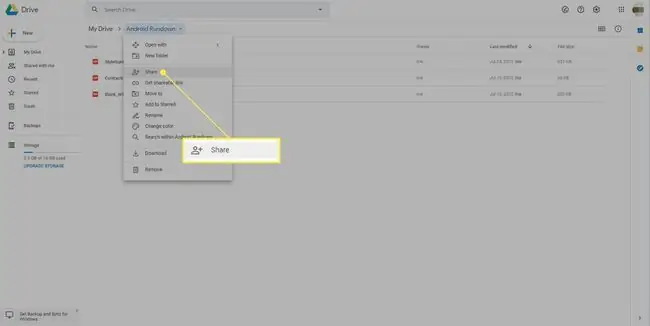
Når du deler en mappe, arver hvert dokument eller fil som er plassert i den mappen de samme delingsrettighetene. Det er et ganske kraftig samarbeid, men nå som Google Docs også er Google Drive, blir det komplisert. Du skjønner, hver fil kan bare eksistere i én mappe, men folk som deler redigeringsprivilegier kan flytte rundt på filer.
Filer kan bare eksistere i én mappe
Hvis du bruker Google Disk-skrivebordsappen, er det fristende å flytte en delt fil til Min Disk eller en annen mappe, enten for å organisere eller for å få tilgang til den i Google Disk-mappen på skrivebordet. Fordi en fil kan eksistere i bare én mappe, betyr flytting av en fil ut av en delt mappe at du flytter filen ut av alle andres delte mapper. Å flytte en delt mappe til Min stasjon betyr at du slutter å dele den med alle.
Hvis du ved et uhell flytter en fil ut av en delt mappe, flytt den tilbake, og alt gjenopprettes.
Hvis du eller noen du samarbeider med ved et uhell flytter en delt mappe til en annen mappe på Min stasjon, får du en advarsel og du får en melding som forteller deg hva du gjorde og gir deg muligheten til å angre den. Hvis du ignorerer begge advarslene, må du dele mappen igjen for å gjenopprette innstillingene. Hvis du jobber med en organisasjon, sørg for at alle kjenner disse reglene og at du deler dokumenter med folk du stoler på for å følge disse reglene.
Hvordan adressere uønskede samarbeidsforespørsler
Du kan også motta samarbeidsforespørsler fra personer utenfor organisasjonen din. Disse uønskede dokumentene kan rett og slett være irriterende, men de kan også representere et mulig forsøk på å samle inn sensitiv dokumentasjon. Du bør ikke åpne ukjente dokumenter eller filer i Google Disk; i stedet kan du blokkere personen som sendte den ved å høyreklikke på filnavnet fra hovedsiden for Disk og velge Blokker [e-postadresse]Klikk deretter Block igjen i bekreftelsesvinduet.






